Ahol a kosár a Samsung telefonokban rejtve van, hogyan lehet megtalálni és megtisztítani

- 3789
- 834
- Major Vince Imre
Az első számítógépeknek nem volt fájlrendszere - a vezérlőprogramot minden alkalommal manuálisan vezették be. Többé -kevésbé kapacitású adathordozó megjelenésével, ennek szükségessége eltűnt, és a számítógépes erőforrások kezelésére szolgáló operációs rendszerekkel együtt a fájlrendszert is kitalálták. Kiderült, hogy olyan sikeres információk tárolási formája, hogy a mai napig szinte változatlan volt. A fájlok, amint tudod, létrehozhatók, másolhatják, szerkeszthetik és törölhetők. A felesleges fájlok eltávolítása lehetővé teszi a szabad lemezterület gyors használatának megakadályozását, de néha hibák akkor fordulnak elő, amikor a távoli információk keresletben vannak.

Ilyen esetekben találták ki a "kosárnak" nevezett mechanizmust - ez a legtöbb operációs rendszer szerves része. A kosár lényege az, hogy a törölt fájlokat nem töröljük fizikailag, hanem egy speciális mappába helyezik, ahol egy bizonyos idő (amelyet bizonyos esetekben a felhasználó beállítható), és ha az után nem A kereslet (helyreállított), akkor csak akkor fizikailag elpusztul a lemezterület felszabadításával.
Van egy kosár a Samsung telefonokon, de baj - a gyártó nem gondolta a végső felhasználó rendelkezésre állását.
Hogyan lehet megtalálni egy kosarat a Samsung márka telefonokban
A legtöbb Samsung okostelefon az Android adaptált verziókat futtatja, tehát a fő rendszerfájlok helye mindig van. Ez vonatkozik a kosármodulra is. A következő algoritmus szerint találhatja meg:
- A galéria ikont keresjük a mobil eszköz főmenüjében, átcsúszunk rajta;
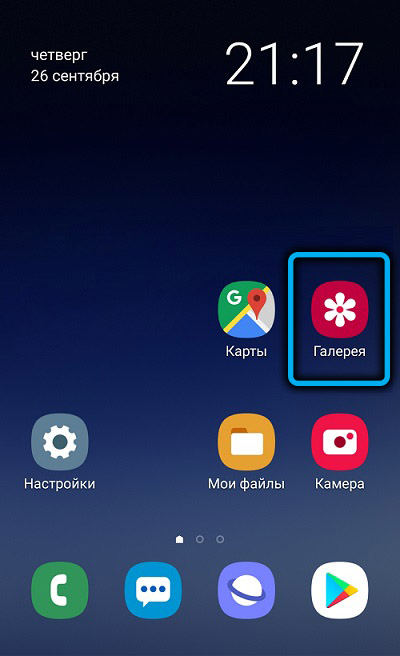
- Megnyílik egy alkalmazásablak, amelyben multimédiás adatokkal dolgozhat - képek, képek, videók, albumok. Az alkalmazás felső részében van egy ikon, amely szerint a menüt három függőleges pont formájában hívják. Koppintson rá;
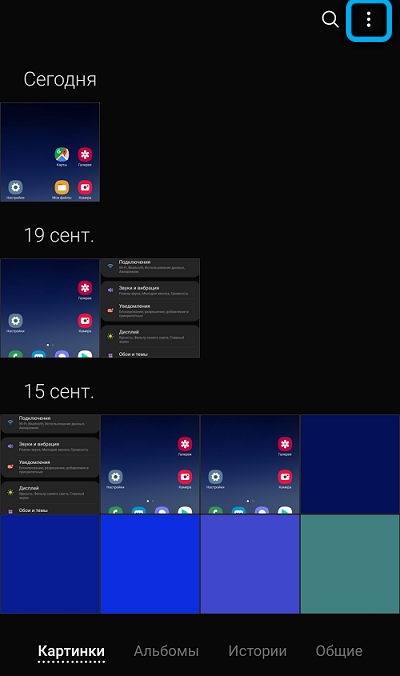
- A megjelenő helyi menüben válassza ki a "Kosár" elemet.
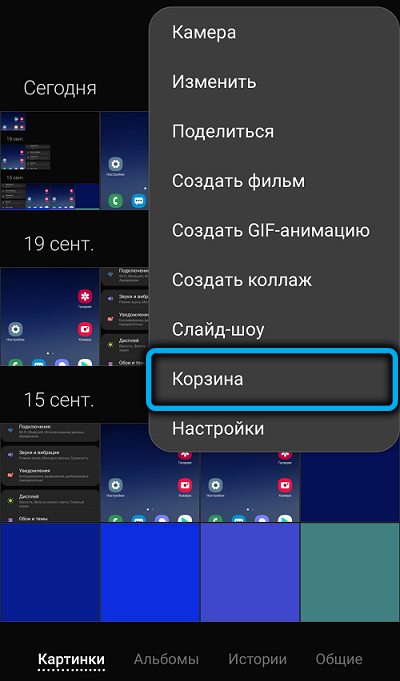
Ezt követően megnyílik egy ablak, amely a kosár tartalmával rendelkezik, amelyet az Ön belátása szerint lehet megtenni - például a fájlok visszaállítása tévesen költözik a kosárba.
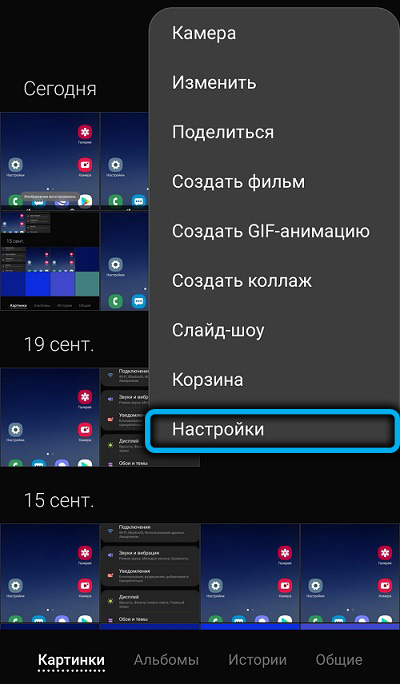
Ha nincs kosár a helyi menüben, vagy ez az elem nem aktív (szürke színben jelenik meg) - ez azt jelenti, hogy ez a funkció le van tiltva a telefon beállításaiban. Ebben az esetben a fájlok törlése visszafordíthatatlan művelet lesz, ezért kívánatos aktiválni, ha a „kosár” alkalmazás lejtőjét jobbra mozgatja.
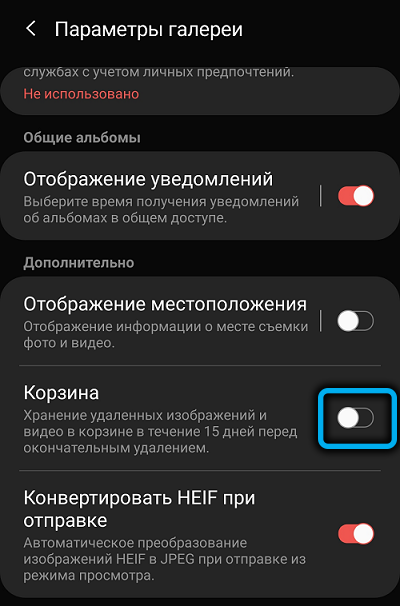
Itt konfigurálhatja azt is, hogy a fájlok mennyi időt fognak tárolni a kosárban, mielőtt visszavonhatatlanul elvesznek a helyreállítás lehetősége nélkül.
Ami más törölt fájlokat, például dokumentumokat illeti, akkor van egy másik hely számukra.
Fontolja meg, hol található a Samsung telefonokon lévő kosár az általános fájlokhoz. A koreai márka mobil eszközök legtöbb felhasználója ismeri a "My Files" alkalmazást - ez a Windows vezetője analógja, amely lehetővé teszi az eszközmemória tartalmának megtekintését.
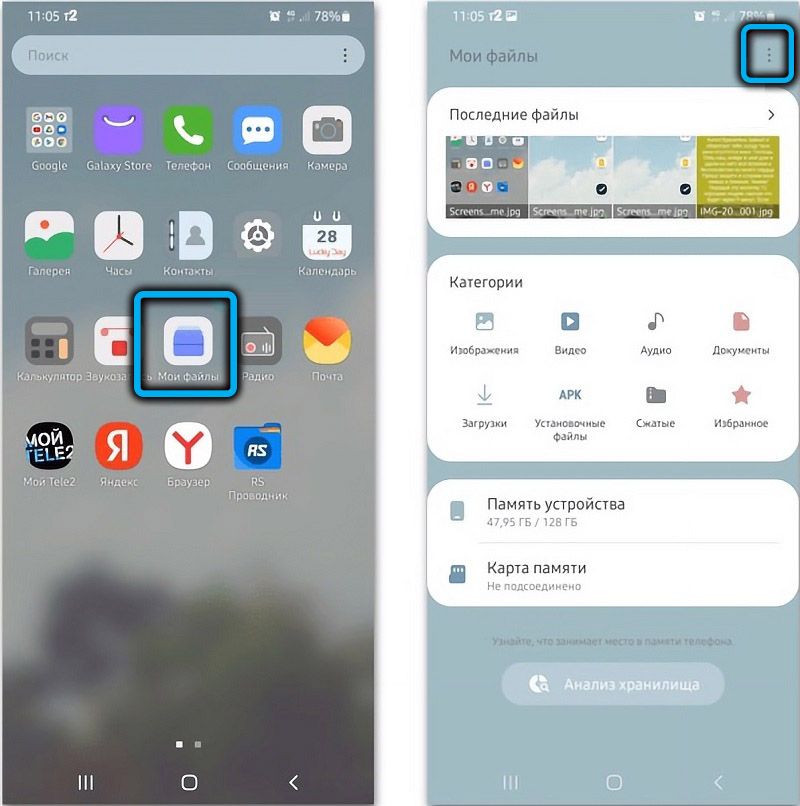
Ennek az alkalmazásnak a saját menüje is található, amely a képernyő jobb felső sarkában található, amelyben megtalálja a "Kosár" elemet. A közös kosárral való együttműködés olyan egyszerű, mint a nevezett "galéria".
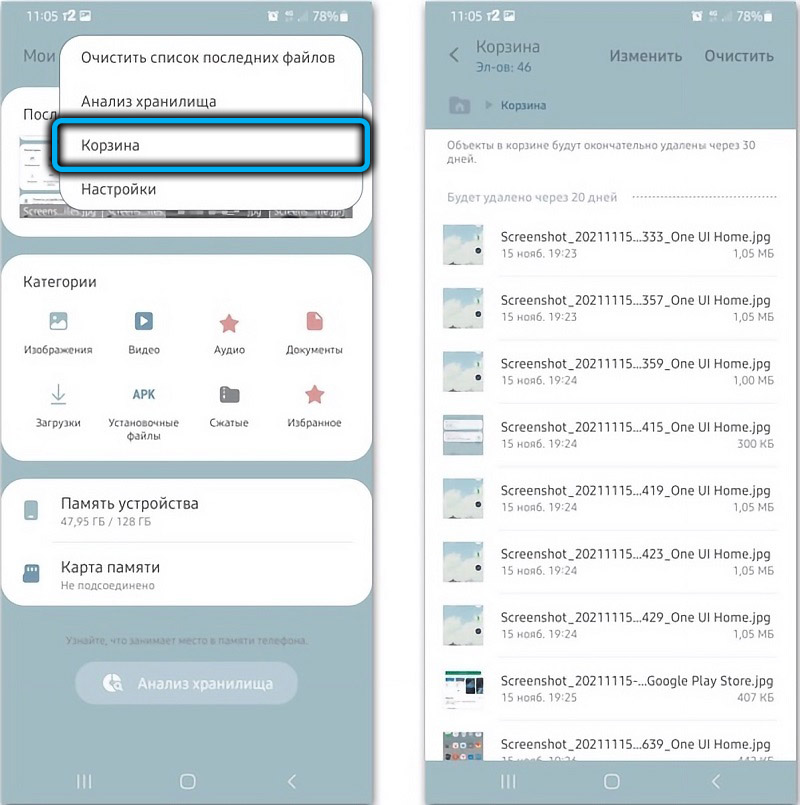
Mi a teendő, ha kinyitja a kosarat a Samsung telefonon
Már beszéltünk a kosár aktiválásának módszeréről. De mit kell tennie, ha a galéria vagy a karmester menüje, valamint az alkalmazások beállításai hiányoznak? Ez a helyzet elég lehetséges néhány Samsung telefonmodellnél.
Van egy kiút - a harmadik parti alkalmazások használata, az Android számára nyújtott előnyöket sokat írták. Vegye figyelembe a legnépszerűbbet.
Kuka
Talán a legnépszerűbb speciális alkalmazás, amely a telefon emlékére minimális helyet foglal el. A Dumpsternek kevés funkciója van, de nagyon hatékonyan megbirkóznak a felesleges tárgyak ideiglenes tárolásának feladataival.
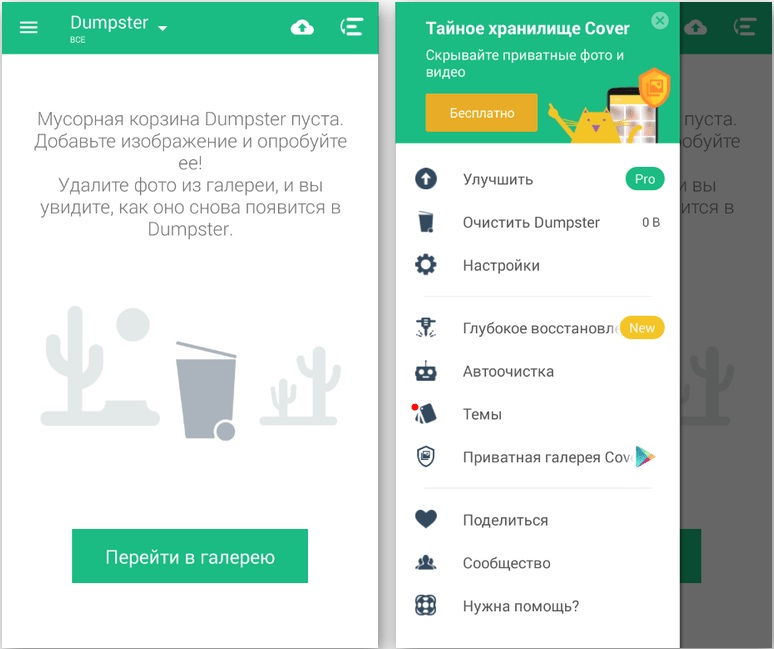
Soroljuk fel őket:
- A tárolásban eltöltött idő 15 nap;
- a kosár gyors és teljes tisztításának lehetősége;
- A mappa tartalmának áttelepítése felhőalapú szolgáltatáshoz;
- A törölt fájlok mélyreható helyreállítása, még azok is, amelyeket a tárolási időszak beállításaiban kimerültek;
- Kocsivédelem a képernyő blokkolásával;
- többnyelvű interfész;
- A tervezési téma megváltoztatásának lehetősége.
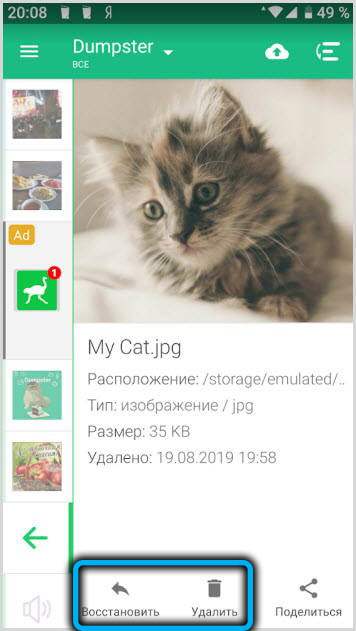
ES karmester
Ezt az alkalmazást nem lehet speciálisnak nevezni, mivel ez egy nagyon népszerű karmester, amelyet ingyenesen elosztottak, amely a mappákkal és a fájlokkal való munka egyéb funkciói között lehetővé teszi a távoli objektumok tárolását.
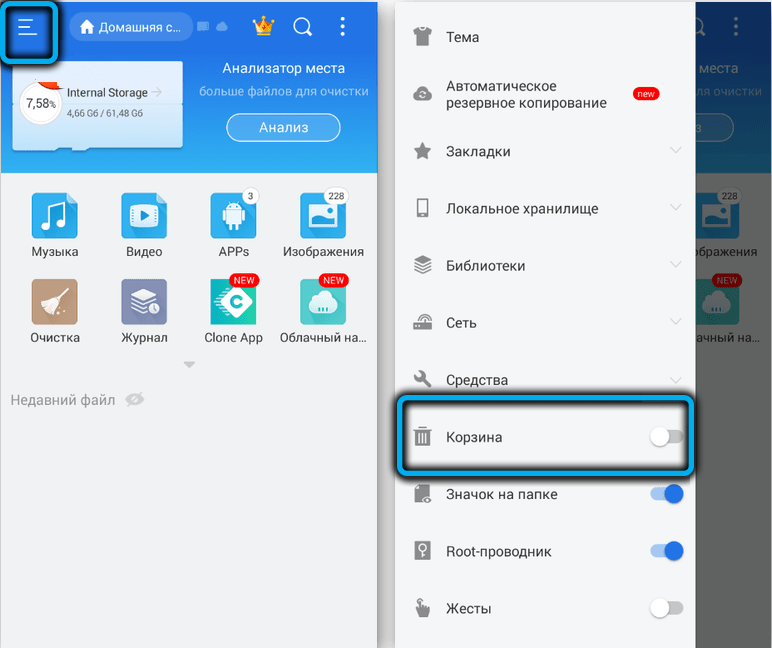
Ehhez erre a funkcióra van szükség az alkalmazásbeállítások aktiválásához. Az ES kosárban lévő fájlok eltarthatósága nem korlátozott, de a saját belátása szerint beállítható.
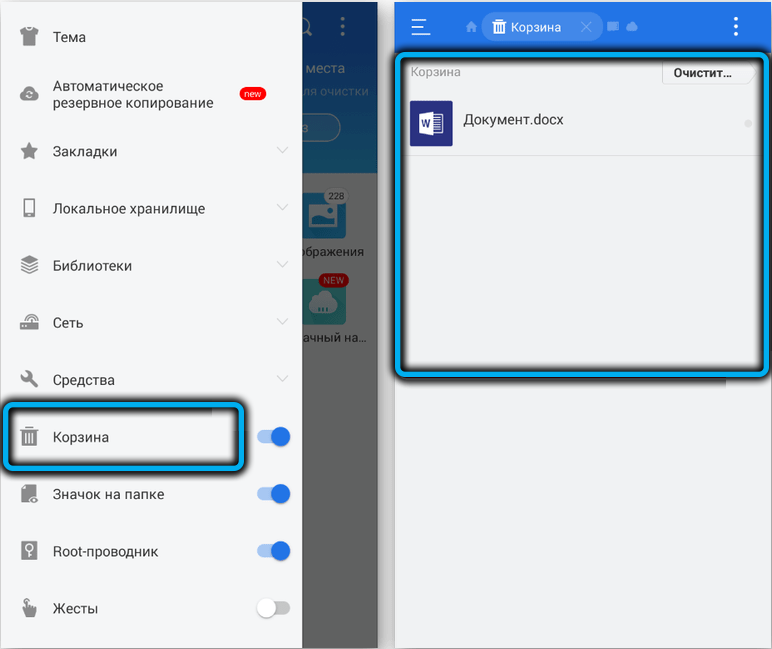
A kosárral való munka fő funkciói:
- A fájlok végleges törlése a hordozóból a helyreállítás nélkül;
- A mappa rendezése hozzáférhető kritériumok szerint (objektum neve, a létrehozás dátuma);
- átnevezés, másolás, a mappa elemeinek mozgatása;
- A korábban diconikus alkalmazásokból maradt fájlok törlése;
- a vezeték nélküli távoli hozzáférés lehetősége a Bluetooth felületen;
- Az eszköz memóriájában lévő mappák által elfoglalt hely elemzésének funkciója.
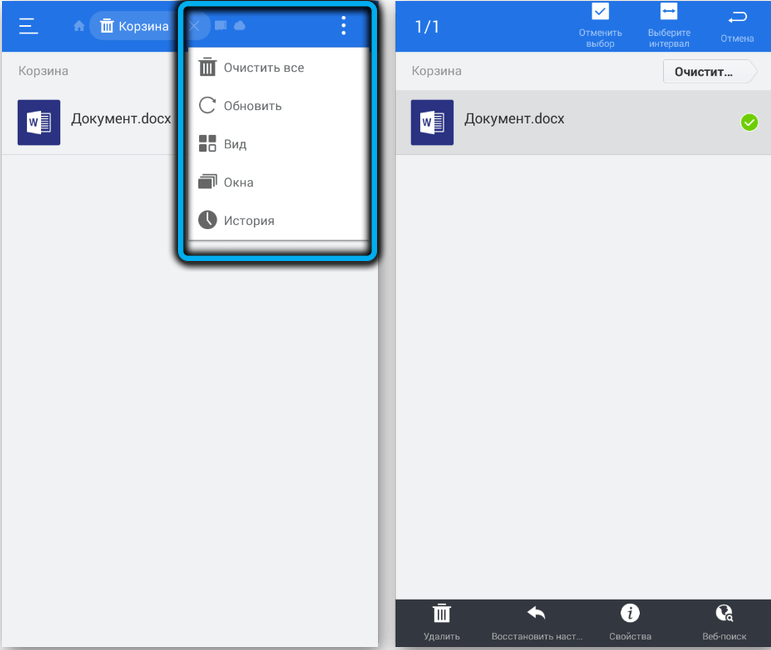
Újrahasznosító kuka
Egy másik alkalmazás, amely lehetővé teszi a kosár analógjának létrehozását az Androidon- egy mappában, ahol törölt fájlok kerülnek.
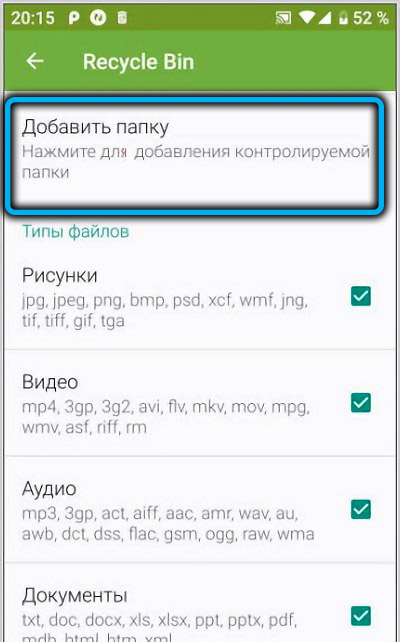
Van egy alkalmazás ingyenes verziója, amely lehetővé teszi az összes szükséges művelet végrehajtását egy távoli objektumok tárolásával: A listát nézze meg, állítsa vissza a kiválasztott fájlokat, teljes mértékben törölje azokat, megtekintse a tartalmat és a tulajdonságokat.
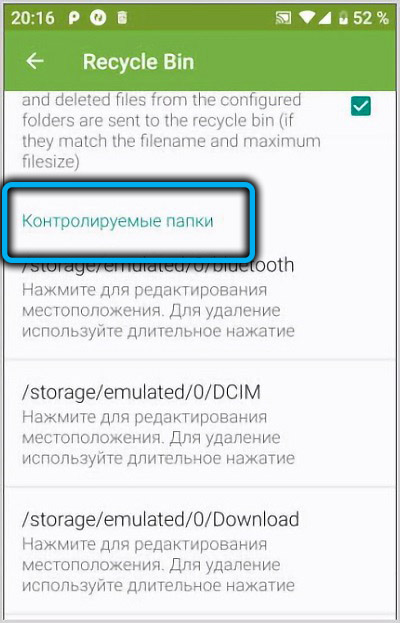
Az újrahasznosítási tartály beállításaiban meghatározhatja azokat a mappákat, amelyeket az alkalmazás ellenőrzött, ezt az eljárást maximális felelősséggel kell vállalni.
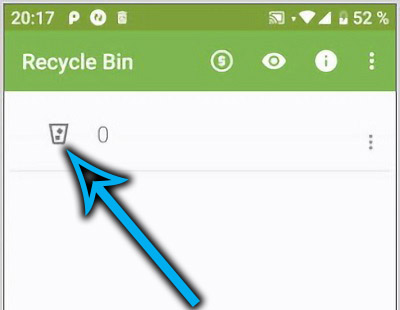
Itt, a beállításokban meghatározhatja azt a periódust, amelynek végén a törölt fájlt teljes mértékben eltávolítják, a helyreállítás lehetősége nélkül, a légtisztítási idő rendelkezésre álló periódusainak tartománya 1 napról a naptári hónapra változhat.
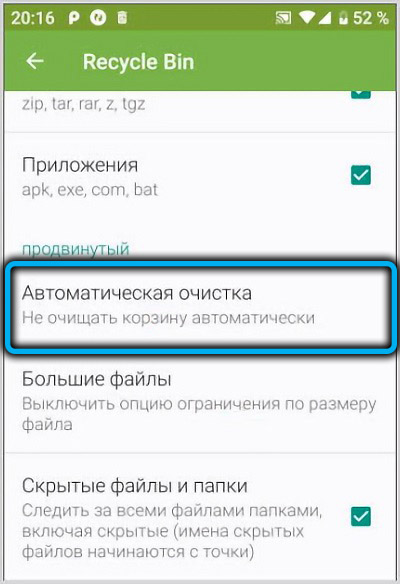
Hogyan tisztítsuk meg a Samsung telefon kosárát
Tehát, ha tudjuk, hogyan lehet megtalálni azt a helyet, ahol az eltávolításra jelölt tárgyak tárolódnak, akkor a helyükön történő felszabadításához meg kell tisztítani a kosárot.
Kétféle módon lehet megtisztítani ezt a kosarat.
Az első, legegyszerűbb és leggyorsabb, a jobbra helyezett "Tiszta" gomb megnyomásából áll. Mivel ez a művelet magában foglalja a mappa teljes tartalmának végleges eltávolítását (emlékezzünk, ez lehet egy galéria vagy karmester kosár), meg kell erősíteni.
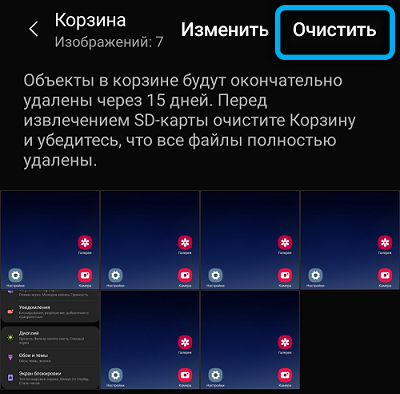
A második módszer feltételezi, hogy törli a telefonkosár egyedi fájljait, amelyeket a kívánt fájl rögzítésével lehet megtenni, amíg a kontextuális menü megjelenik, és válassza ki az URNA ikont. Ugyanígy visszaállíthatja a kosárba tévesen elhelyezett fájlt.
Ha a telefonja a belső memória hiányától szenved, ami különösen releváns az elavult és költségvetési modelleknél, akkor a kosár nem tisztítható eléggé megtisztítható. Szerencsére az Android OS lehetősége van arra, hogy gyorsan törölje az összes ideiglenes fájlt, amelyek a telefonon maradnak, miután törölték az alkalmazásokat, vagy amelyeket a meglévő alkalmazások generálnak (például gyorsítótárazási fájlok).
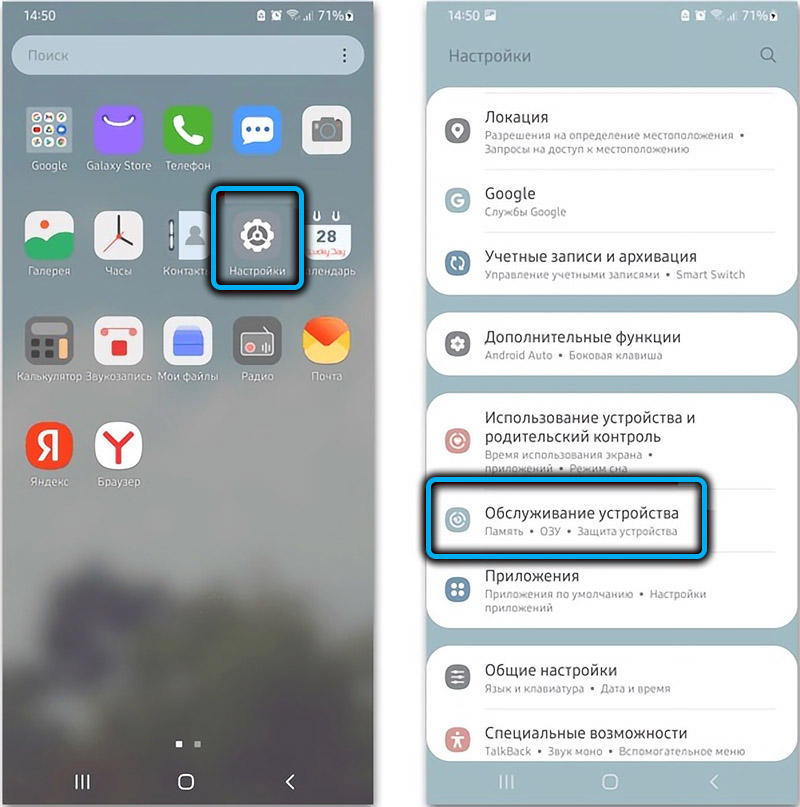
Ehhez el kell lépnie az okostelefon -beállításokhoz a "Memória" szakaszban, majd lépjen a szakasz beállításaira, és válassza ki a "Tiszta" menüpontot. Ebben az esetben az ideiglenes fájlok keresése és végső törlése automatikusan végrehajtódik.
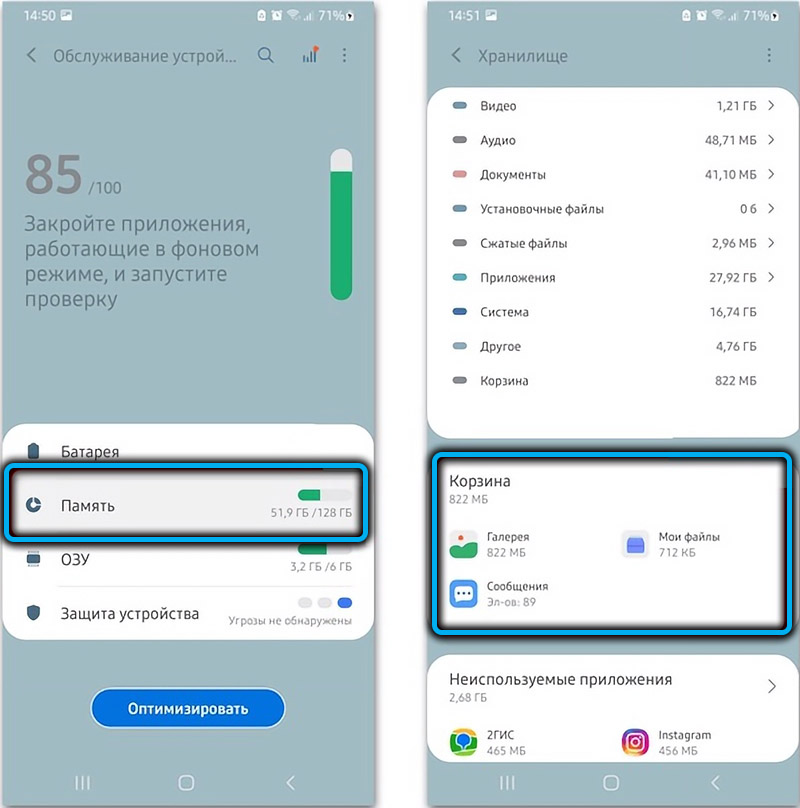
Ha először szeretné megnézni ezeknek a fájloknak a listáját, hogy kiértékelhesse, melyik a legnagyobb, akkor a memória beállítások szakaszba lép, akkor három függőleges pontra kell kattintania, amely lehetővé teszi, hogy megszerezze A kiegészítő funkciók menüjébe, és válassza a "Tiszta memória" lehetőséget. Ebben az esetben megjelenik az ideiglenes mappák, fájlok, valamint a ritkán használt alkalmazások és a fájlok másolatainak listája, amelyek szelektíven törölhetők, értékelve, hogy mekkora helyet szabadítanak fel egyszerre.
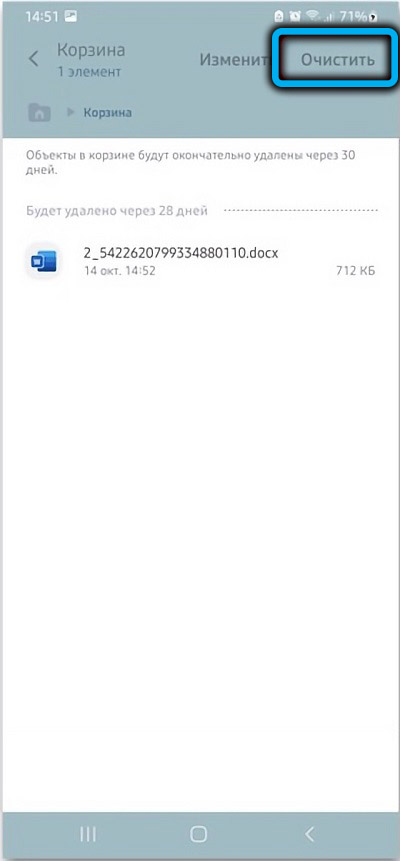
Végül, ugyanabban a menüben megtalálja a "Felhasználói fájlok" elemet, kattintva, amelyre kattintson, és egy bizonyos mennyiségű felhasználói memória felhasználói fájlokat megtisztíthat.
Reméljük, hogy a kosár keresésére és megtisztítására vonatkozó utasításaink segítettek. Nos, ha még mindig van kérdése, akkor nyugodtan tegye fel őket a megjegyzésekben.
- « Netio hiba.Sys a Windows -ban Miért jelenik meg, hogyan lehet megjavítani
- Hogyan lehet használni a PC Health Check segédprogramot a PC kompatibilitásának ellenőrzésére a Windows 11 -rel »

